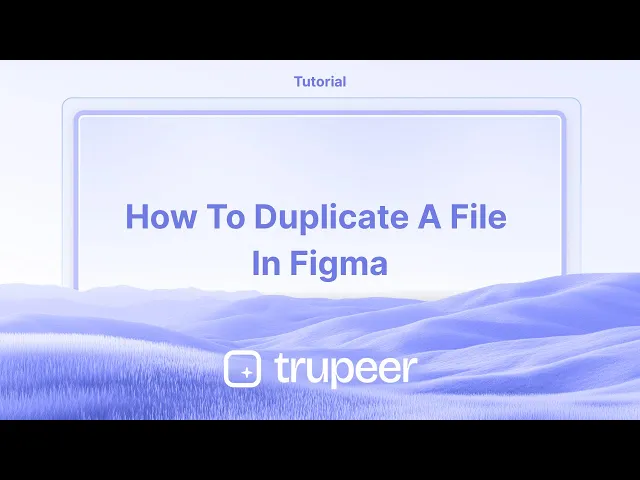
Tutoriais
Como Duplicar um Arquivo no Figma – Guia Rápido para Iniciantes
Deseja copiar um arquivo Figma? Aprenda como duplicar qualquer arquivo de design Figma em segundos para edições mais rápidas ou backup.
Este guia fornece um processo passo a passo para duplicar um arquivo no Figma de forma eficaz.
Siga as instruções para criar uma cópia dos seus arquivos de design de forma eficiente.
Método 1
Passo 1
Comece abrindo a tela inicial/dashboard do Figma.

Passo 2
Na tela inicial, selecione qualquer um dos seus arquivos ou rascunhos. Escolha o arquivo que deseja duplicar e clique com o botão direito sobre ele.

Passo 3
Após clicar com o botão direito no arquivo selecionado, escolha a opção 'Duplicar'. Esta ação criará um novo arquivo com o mesmo nome.

Método 2
Passo 1
Selecione o arquivo desejado, clique com o botão direito novamente e escolha 'Duplicar'. Isso abrirá o arquivo duplicado para você trabalhar - em outra aba.

Passo 2
O arquivo Duplicado será visualizado e acessado a partir do dashboard. Este é o processo de como duplicar um arquivo no Figma.

Dicas profissionais para duplicar um arquivo no Figma
Use o Menu de Arquivo:
Abra o Menu de Arquivo no canto superior esquerdo do Figma e selecione Arquivo > Duplicar. Isso cria uma cópia exata do seu arquivo no seu espaço de trabalho do Figma.Clique com o Botão Direito para Duplicar:
No Navegador de Arquivos ou dentro de um projeto em equipe, clique com o botão direito no arquivo que deseja duplicar e selecione Duplicar. A cópia aparecerá no mesmo projeto ou equipe.Atalho de Teclado:
Use Cmd + D (Mac) ou Ctrl + D (Windows) enquanto estiver no navegador de arquivos para duplicar rapidamente um arquivo selecionado.Renomeie o Duplicado:
Após duplicar, renomeie o arquivo para acompanhar as diferentes versões. Clique com o botão direito no arquivo duplicado e selecione Renomear, ou clique diretamente no nome do arquivo para editá-lo.Organize Duplicados em Pastas:
Se você tiver várias versões ou designs relacionados, considere organizá-los em pastas no Navegador de Arquivos para manter tudo arrumado e facilmente acessível.
Erros comuns e como evitá-los ao duplicar um arquivo no Figma
Confundir Arquivos Originais e Duplicados:
Solução: Renomeie seu arquivo duplicado imediatamente após a duplicação para evitar confundi-lo com a versão original.Duplicar Arquivos Sem Organização Adequada:
Solução: Use a funcionalidade de Pasta do Figma para agrupar seus arquivos e manter seu espaço de trabalho organizado, especialmente se você estiver trabalhando com várias versões do mesmo projeto.Não Atualizar Links em Arquivos Duplicados:
Solução: Se seu arquivo tiver componentes ou estilos vinculados a outros arquivos, verifique se os links permanecem intactos após a duplicação, ou será necessário restabelecer as conexões manualmente.Exceder Limites de Arquivos:
Solução: Se você estiver duplicando arquivos grandes várias vezes, fique atento aos limites de armazenamento e tamanho de arquivo do Figma, especialmente em contas de equipe com restrições.
Dúvidas Frequentes sobre duplicação de arquivos no Figma
Posso duplicar arquivos entre equipes ou projetos?
Sim, você pode duplicar arquivos entre equipes ou projetos selecionando o arquivo, clicando com o botão direito e escolhendo Duplicar. Após isso, mova o duplicado para o projeto desejado.Os arquivos duplicados mantêm todos os elementos do original?
Sim, a duplicata mantém todos os elementos, camadas e componentes do arquivo original.Posso duplicar todo um design do Figma ou apenas quadros específicos?
Duplicar um arquivo duplica todo o design. No entanto, se você quiser duplicar quadros específicos, pode usar a funcionalidade de Copia e Cola em vez disso.Posso duplicar arquivos no aplicativo desktop do Figma?
Sim, o processo para duplicar arquivos no aplicativo desktop é o mesmo que na versão web - clique com o botão direito ou use o Menu de Arquivo.Como posso compartilhar um arquivo duplicado com minha equipe?
Após duplicar um arquivo, você pode compartilhá-lo com sua equipe adicionando-os ao arquivo ou compartilhando o link diretamente.Como gravar a tela no Mac?
Para gravar a tela em um Mac, você pode usar o Trupeer AI. Ele permite que você capture toda a tela e fornece capacidades de IA, como adicionar avatares de IA, adicionar narração, fazer zoom e desfocar no vídeo. Com o recurso de tradução de vídeo de Trupeer, você pode traduzir o vídeo em mais de 30 idiomas.Como adicionar um avatar de IA à gravação de tela?
Para adicionar um avatar de IA a uma gravação de tela, você precisará usar uma ferramenta de gravação de tela de IA. O Trupeer AI é uma ferramenta de gravação de tela de IA que ajuda você a criar vídeos com múltiplos avatares e também ajuda você a criar seu próprio avatar para o vídeo.Como gravar a tela no Windows?
Para gravar a tela no Windows, você pode usar o Game Bar embutido (Windows + G) ou uma ferramenta de IA avançada como o Trupeer AI para recursos avançados como avatares de IA, narração, tradução, etc.Como adicionar narração a um vídeo?
Para adicionar narração a vídeos, baixe a extensão do Chrome do trupeer ai. Após se inscrever, faça upload do seu vídeo com som, escolha a narração desejada do trupeer e exporte seu vídeo editado.Como faço para aumentar o zoom durante uma gravação de tela?
Para aumentar o zoom durante uma gravação de tela, use os efeitos de zoom no Trupeer AI, que permitem que você amplie ou reduza em momentos específicos, melhorando o impacto visual do seu conteúdo de vídeo.
Este guia fornece um processo passo a passo para duplicar um arquivo no Figma de forma eficaz.
Siga as instruções para criar uma cópia dos seus arquivos de design de forma eficiente.
Método 1
Passo 1
Comece abrindo a tela inicial/dashboard do Figma.

Passo 2
Na tela inicial, selecione qualquer um dos seus arquivos ou rascunhos. Escolha o arquivo que deseja duplicar e clique com o botão direito sobre ele.

Passo 3
Após clicar com o botão direito no arquivo selecionado, escolha a opção 'Duplicar'. Esta ação criará um novo arquivo com o mesmo nome.

Método 2
Passo 1
Selecione o arquivo desejado, clique com o botão direito novamente e escolha 'Duplicar'. Isso abrirá o arquivo duplicado para você trabalhar - em outra aba.

Passo 2
O arquivo Duplicado será visualizado e acessado a partir do dashboard. Este é o processo de como duplicar um arquivo no Figma.

Dicas profissionais para duplicar um arquivo no Figma
Use o Menu de Arquivo:
Abra o Menu de Arquivo no canto superior esquerdo do Figma e selecione Arquivo > Duplicar. Isso cria uma cópia exata do seu arquivo no seu espaço de trabalho do Figma.Clique com o Botão Direito para Duplicar:
No Navegador de Arquivos ou dentro de um projeto em equipe, clique com o botão direito no arquivo que deseja duplicar e selecione Duplicar. A cópia aparecerá no mesmo projeto ou equipe.Atalho de Teclado:
Use Cmd + D (Mac) ou Ctrl + D (Windows) enquanto estiver no navegador de arquivos para duplicar rapidamente um arquivo selecionado.Renomeie o Duplicado:
Após duplicar, renomeie o arquivo para acompanhar as diferentes versões. Clique com o botão direito no arquivo duplicado e selecione Renomear, ou clique diretamente no nome do arquivo para editá-lo.Organize Duplicados em Pastas:
Se você tiver várias versões ou designs relacionados, considere organizá-los em pastas no Navegador de Arquivos para manter tudo arrumado e facilmente acessível.
Erros comuns e como evitá-los ao duplicar um arquivo no Figma
Confundir Arquivos Originais e Duplicados:
Solução: Renomeie seu arquivo duplicado imediatamente após a duplicação para evitar confundi-lo com a versão original.Duplicar Arquivos Sem Organização Adequada:
Solução: Use a funcionalidade de Pasta do Figma para agrupar seus arquivos e manter seu espaço de trabalho organizado, especialmente se você estiver trabalhando com várias versões do mesmo projeto.Não Atualizar Links em Arquivos Duplicados:
Solução: Se seu arquivo tiver componentes ou estilos vinculados a outros arquivos, verifique se os links permanecem intactos após a duplicação, ou será necessário restabelecer as conexões manualmente.Exceder Limites de Arquivos:
Solução: Se você estiver duplicando arquivos grandes várias vezes, fique atento aos limites de armazenamento e tamanho de arquivo do Figma, especialmente em contas de equipe com restrições.
Dúvidas Frequentes sobre duplicação de arquivos no Figma
Posso duplicar arquivos entre equipes ou projetos?
Sim, você pode duplicar arquivos entre equipes ou projetos selecionando o arquivo, clicando com o botão direito e escolhendo Duplicar. Após isso, mova o duplicado para o projeto desejado.Os arquivos duplicados mantêm todos os elementos do original?
Sim, a duplicata mantém todos os elementos, camadas e componentes do arquivo original.Posso duplicar todo um design do Figma ou apenas quadros específicos?
Duplicar um arquivo duplica todo o design. No entanto, se você quiser duplicar quadros específicos, pode usar a funcionalidade de Copia e Cola em vez disso.Posso duplicar arquivos no aplicativo desktop do Figma?
Sim, o processo para duplicar arquivos no aplicativo desktop é o mesmo que na versão web - clique com o botão direito ou use o Menu de Arquivo.Como posso compartilhar um arquivo duplicado com minha equipe?
Após duplicar um arquivo, você pode compartilhá-lo com sua equipe adicionando-os ao arquivo ou compartilhando o link diretamente.Como gravar a tela no Mac?
Para gravar a tela em um Mac, você pode usar o Trupeer AI. Ele permite que você capture toda a tela e fornece capacidades de IA, como adicionar avatares de IA, adicionar narração, fazer zoom e desfocar no vídeo. Com o recurso de tradução de vídeo de Trupeer, você pode traduzir o vídeo em mais de 30 idiomas.Como adicionar um avatar de IA à gravação de tela?
Para adicionar um avatar de IA a uma gravação de tela, você precisará usar uma ferramenta de gravação de tela de IA. O Trupeer AI é uma ferramenta de gravação de tela de IA que ajuda você a criar vídeos com múltiplos avatares e também ajuda você a criar seu próprio avatar para o vídeo.Como gravar a tela no Windows?
Para gravar a tela no Windows, você pode usar o Game Bar embutido (Windows + G) ou uma ferramenta de IA avançada como o Trupeer AI para recursos avançados como avatares de IA, narração, tradução, etc.Como adicionar narração a um vídeo?
Para adicionar narração a vídeos, baixe a extensão do Chrome do trupeer ai. Após se inscrever, faça upload do seu vídeo com som, escolha a narração desejada do trupeer e exporte seu vídeo editado.Como faço para aumentar o zoom durante uma gravação de tela?
Para aumentar o zoom durante uma gravação de tela, use os efeitos de zoom no Trupeer AI, que permitem que você amplie ou reduza em momentos específicos, melhorando o impacto visual do seu conteúdo de vídeo.
Start creating videos with our AI Video + Doc generator for free
Start creating videos with our AI Video + Doc generator for free
Start creating videos with our AI Video + Doc generator for free
Pro tips for duplicating a file in Figma
Use the File Menu:
Open the File Menu in the top-left corner of Figma and select File > Duplicate. This creates an exact copy of your file in your Figma workspace.Right-click to Duplicate:
In the File Browser or within a team project, right-click on the file you want to duplicate and select Duplicate. The copy will appear in the same project or team.Keyboard Shortcut:
Use Cmd + D (Mac) or Ctrl + D (Windows) while in the file browser to duplicate a selected file quickly.Rename the Duplicate:
After duplicating, rename the file to keep track of different versions. Right-click the duplicated file and select Rename, or click directly on the file name to edit it.Organize Duplicates in Folders:
If you have multiple versions or related designs, consider organizing them into folders in the File Browser to keep everything tidy and easily accessible.
Common pitfalls and how to avoid them for duplicating a file in Figma
Confusing Original and Duplicated Files:
Fix: Rename your duplicated file immediately after duplication to avoid mixing it up with the original version.Duplicating Files Without Proper Organization:
Fix: Use Figma’s Folders feature to group your files and keep your workspace organized, especially if you're working with multiple versions of the same project.Not Updating Links in Duplicated Files:
Fix: If your file has components or styles linked to other files, double-check that the links remain intact after duplication, or you'll need to manually re-establish the connections.Exceeding File Limits:
Fix: If you’re duplicating large files multiple times, be mindful of Figma’s storage and file size limits, especially in team accounts with constraints.
Pro tips for duplicating a file in Figma
Use the File Menu:
Open the File Menu in the top-left corner of Figma and select File > Duplicate. This creates an exact copy of your file in your Figma workspace.Right-click to Duplicate:
In the File Browser or within a team project, right-click on the file you want to duplicate and select Duplicate. The copy will appear in the same project or team.Keyboard Shortcut:
Use Cmd + D (Mac) or Ctrl + D (Windows) while in the file browser to duplicate a selected file quickly.Rename the Duplicate:
After duplicating, rename the file to keep track of different versions. Right-click the duplicated file and select Rename, or click directly on the file name to edit it.Organize Duplicates in Folders:
If you have multiple versions or related designs, consider organizing them into folders in the File Browser to keep everything tidy and easily accessible.
Common pitfalls and how to avoid them for duplicating a file in Figma
Confusing Original and Duplicated Files:
Fix: Rename your duplicated file immediately after duplication to avoid mixing it up with the original version.Duplicating Files Without Proper Organization:
Fix: Use Figma’s Folders feature to group your files and keep your workspace organized, especially if you're working with multiple versions of the same project.Not Updating Links in Duplicated Files:
Fix: If your file has components or styles linked to other files, double-check that the links remain intact after duplication, or you'll need to manually re-establish the connections.Exceeding File Limits:
Fix: If you’re duplicating large files multiple times, be mindful of Figma’s storage and file size limits, especially in team accounts with constraints.
Common FAQs for duplicating a file in Figma
Can I duplicate files across teams or projects?
Yes, you can duplicate files between teams or projects by selecting the file, right-clicking, and choosing Duplicate. Then, move the duplicate to the desired project.Do duplicated files retain all assets from the original?
Yes, the duplicate retains all elements, layers, and components from the original file.Can I duplicate an entire Figma design or just specific frames?
Duplicating a file duplicates the entire design. However, if you want to duplicate specific frames, you can use the Copy and Paste feature instead.Can I duplicate files in the Figma desktop app?
Yes, the process for duplicating files in the desktop app is the same as in the web version—right-click or use the File Menu.How can I share a duplicated file with my team?
After duplicating a file, you can share it with your team by adding them to the file or by sharing the link directly.How to screen record on mac?
To screen record on a Mac, you can use Trupeer AI. It allows you to capture the entire screen and provides AI capabilities such as adding AI avatars, add voiceover, add zoom in and out in the video. With trupeer’s AI video translation feature, you can translate the video into 30+ languages.How to add an AI avatar to screen recording?
To add an AI avatar to a screen recording, you'll need to use an AI screen recording tool. Trupeer AI is an AI screen recording tool, which helps you create videos with multiple avatars, also helps you in creating your own avatar for the video.How to screen record on windows?
To screen record on Windows, you can use the built-in Game Bar (Windows + G) or advanced AI tool like Trupeer AI for more advanced features such as AI avatars, voiceover, translation etc.How to add voiceover to video?
To add voiceover to videos, download trupeer ai chrome extension. Once signed up, upload your video with voice, choose the desired voiceover from trupeer and export your edited video.How do I Zoom in on a screen recording?
To zoom in during a screen recording, use the zoom effects in Trupeer AI which allows you to zoom in and out at specific moments, enhancing the visual impact of your video content.
People also ask
How to Turn an Image into a Coloring Page in Canva
How to Print Double Sided on Canva
Common FAQs for duplicating a file in Figma
Can I duplicate files across teams or projects?
Yes, you can duplicate files between teams or projects by selecting the file, right-clicking, and choosing Duplicate. Then, move the duplicate to the desired project.Do duplicated files retain all assets from the original?
Yes, the duplicate retains all elements, layers, and components from the original file.Can I duplicate an entire Figma design or just specific frames?
Duplicating a file duplicates the entire design. However, if you want to duplicate specific frames, you can use the Copy and Paste feature instead.Can I duplicate files in the Figma desktop app?
Yes, the process for duplicating files in the desktop app is the same as in the web version—right-click or use the File Menu.How can I share a duplicated file with my team?
After duplicating a file, you can share it with your team by adding them to the file or by sharing the link directly.How to screen record on mac?
To screen record on a Mac, you can use Trupeer AI. It allows you to capture the entire screen and provides AI capabilities such as adding AI avatars, add voiceover, add zoom in and out in the video. With trupeer’s AI video translation feature, you can translate the video into 30+ languages.How to add an AI avatar to screen recording?
To add an AI avatar to a screen recording, you'll need to use an AI screen recording tool. Trupeer AI is an AI screen recording tool, which helps you create videos with multiple avatars, also helps you in creating your own avatar for the video.How to screen record on windows?
To screen record on Windows, you can use the built-in Game Bar (Windows + G) or advanced AI tool like Trupeer AI for more advanced features such as AI avatars, voiceover, translation etc.How to add voiceover to video?
To add voiceover to videos, download trupeer ai chrome extension. Once signed up, upload your video with voice, choose the desired voiceover from trupeer and export your edited video.How do I Zoom in on a screen recording?
To zoom in during a screen recording, use the zoom effects in Trupeer AI which allows you to zoom in and out at specific moments, enhancing the visual impact of your video content.
People also ask
How to Turn an Image into a Coloring Page in Canva
How to Print Double Sided on Canva

Vídeos e Documentos de Produto Instantâneos em IA a partir de Gravações de Ecrã Brutas
Experience the new & faster way of creating product videos.
Instant AI Product Videos and Docs from Rough Screen Recordings.
Experience the new & faster way of creating product videos.
Instant AI Product Videos and Docs from Rough Screen Recordings.
Experience the new & faster way of creating product videos.
Instant AI Product Videos and Docs from Rough Screen Recordings.
Crie Demos e Documentos Impressionantes em 2 minutos
Crie Demos e Documentos Impressionantes em 2 minutos


